Micosoft Excel menjadi salah satu program andalan banyak orang saat melakukan pengolahan data, termasuk untuk cara menggunakan rumus IF. Rumus ini memungkinkan Anda membuat perbandingan logis antara nilai-nilai tertentu untuk menghasilkan hasil yang diinginkan.
Karena itu, kali ini akan membahas panduan lengkap cara menggunakan rumus IF di Microsoft Excel secara benar, lengkap dengan contoh.
Apa Itu Rumus IF di Excel?
Rumus IF sendiri adalah fungsi logika di Excel yang digunakan untuk menguji suatu kondisi dan mengembalikan satu nilai jika kondisinya benar (TRUE) dan nilai lain jika kondisinya salah (FALSE).
Sintaks Rumus IF:
=IF(logical_test, value_if_true, value_if_false)
Penjelasan:
- logical_test: Kondisi yang ingin Anda uji.
- value_if_true: Nilai yang akan dikembalikan jika kondisi benar.
- value_if_false: Nilai yang akan dikembalikan jika kondisi salah.
Cara Menggunakan Rumus IF di Excel
Untuk bisa menguasai cara menggunakan rumus IF, ada beberapa langkah yang perlu Anda lakukan terlebih dulu:
Langkah Dasar Menggunakan Rumus IF
- Buka Microsoft Excel dan siapkan data Anda.
- Tentukan kondisi yang ingin diuji.
- Masukkan rumus IF di sel yang diinginkan.
Contoh: Anda memiliki data nilai siswa. Jika nilai lebih besar atau sama dengan 75, siswa dinyatakan “Lulus”. Jika tidak, siswa dinyatakan “Tidak Lulus”.
Langkah:
- Masukkan nilai di sel A1 (contoh: 80).
- Di sel B1, ketik rumus:
=IF(A1>=75, "Lulus", "Tidak Lulus")
- Tekan Enter. Hasilnya adalah “Lulus”.
Baca Juga: Vinyl Lantai: Solusi Modern untuk Tampilan Interior yang Elegan
Menggunakan Rumus IF dengan Angka
Contoh: Anda ingin memberikan bonus berdasarkan penjualan. Jika penjualan lebih dari Rp10.000.000, bonus diberikan Rp1.000.000. Jika tidak, bonus adalah Rp500.000.
Langkah:
- Masukkan penjualan di sel A1 (contoh: 12.000.000).
- Di sel B1, ketik:
=IF(A1>10000000, 1000000, 500000)
- Tekan Enter untuk mendapatkan hasilnya.
Menggunakan Rumus IF Bertingkat
Apabila Anda memiliki beberapa kondisi, Anda dapat menggunakan IF bertingkat.
Contoh: Anda ingin memberikan kategori nilai sebagai berikut:
- A: Nilai >= 90
- B: Nilai >= 75
- C: Nilai < 75
Langkah:
- Masukkan nilai di sel A1 (contoh: 85).
- Di sel B1, ketik:
=IF(A1>=90, "A", IF(A1>=75, "B", "C"))
- Tekan Enter. Hasilnya adalah “B”.
Menggunakan Rumus IF dengan Teks
Rumus IF juga bisa digunakan untuk membandingkan teks.
Contoh: Jika kolom “Jenis Kelamin” berisi “L”, maka di kolom berikutnya akan muncul “Laki-laki”. Jika berisi “P”, akan muncul “Perempuan”.
Langkah:
- Masukkan “L” atau “P” di sel A1.
- Di sel B1, ketik:
=IF(A1="L", "Laki-laki", "Perempuan")
- Tekan Enter.
Tips Menggunakan Rumus IF di Excel
Ada beberapa tips yang perlu Anda perhatikan saat mempelajari cara menggunakan rumus IF:
- Gunakan tanda kutip (“”) untuk teks: Saat menggunakan teks dalam rumus IF, selalu gunakan tanda kutip.
- Periksa kondisi dengan hati-hati: Pastikan kondisi logis yang Anda masukkan benar agar hasil perhitungan tepat.
- Gunakan bantuan fungsi lain: Kombinasikan IF dengan fungsi lain seperti AND, OR, atau VLOOKUP untuk perhitungan yang lebih kompleks.
- Hindari IF bertingkat berlebihan: Terlalu banyak IF bertingkat bisa membuat rumus sulit dipahami. Sebaiknya gunakan fungsi lain seperti SWITCH atau IFS jika tersedia.
Manfaat Rumus IF
Tentu saja ada banyak sekali manfaat dari mempelajari cara menggunakan rumus IF, termasuk beberapa keuntungan yang ada di bawah ini:
- Analisis Data: Membantu membuat keputusan berbasis data secara cepat.
- Fleksibilitas: Dapat digunakan untuk perhitungan angka maupun teks.
- Efisiensi: Menghemat waktu dalam menyaring dan mengolah data dalam jumlah besar.
Mulailah mengaplikasikan rumus IF sekarang, dan tingkatkan produktivitas Anda dalam mengolah data dengan Excel seperti penjelasan dari stisjogja.ac.id di atas!

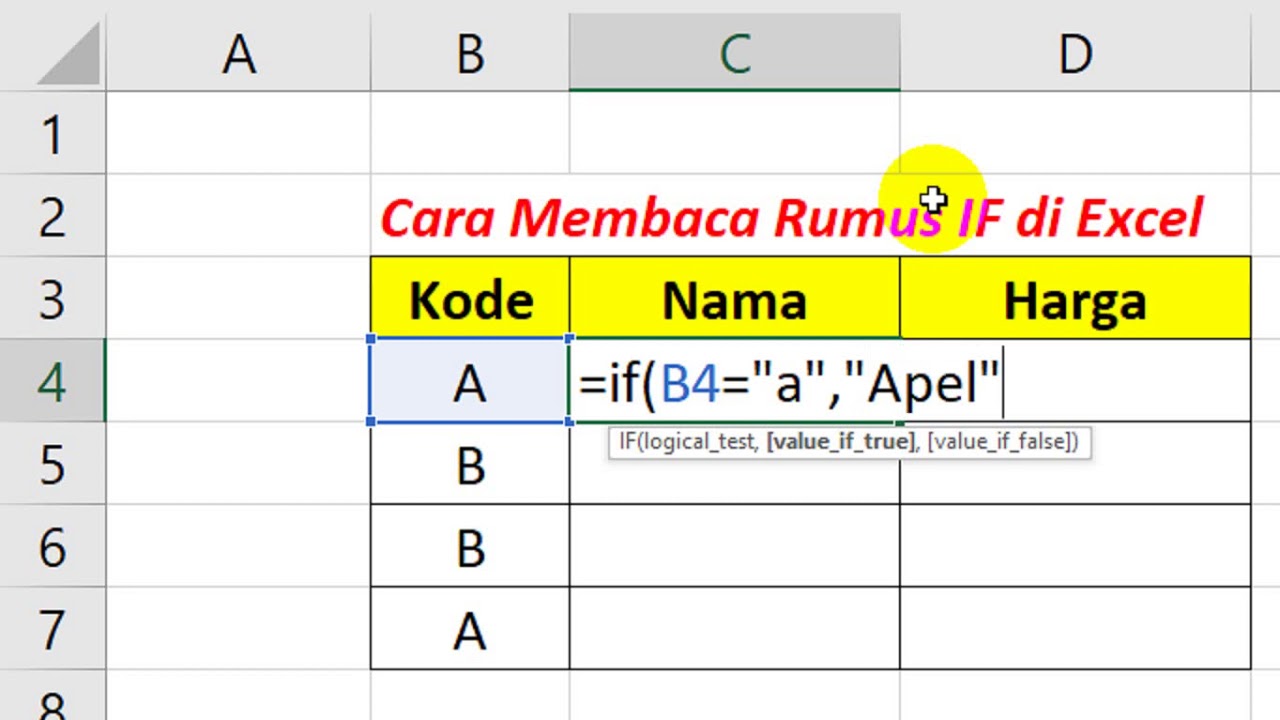





Leave a Comment